如何在 Windows 11/10 上的 PDF 文件中刪除文字
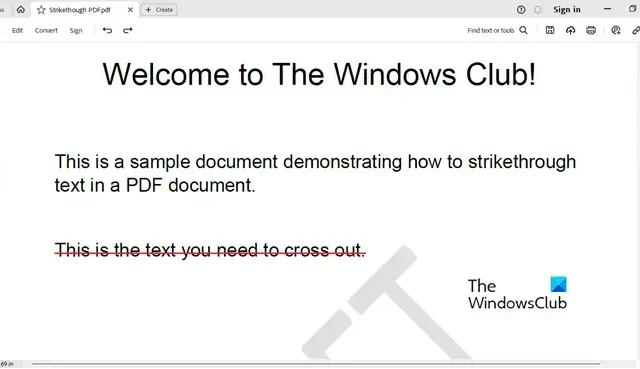
在這篇文章中,我們將向您展示如何在 Windows 11/10 PC 上對 PDF 文件中的文字新增刪除線。刪除線是一種文字效果,可在給定文字的中間繪製一條水平線。它通常用於在編輯或校對 PDF 文件時將特定文字標記為劃掉(或刪除)。
之前,我們已經了解如何在 Word 和 Excel 中對文字新增刪除線。現在我們將了解如何對 PDF 文件中的文字內容執行相同的操作。
您可以使用免費軟體或線上工具在 Windows 11/10 上的 PDF 檔案中刪除文字。我們在這裡介紹了這兩種選擇。讓我們檢查一下這些選項。
使用 Adobe Acrobat Reader 在 PDF 文件中新增刪除線文本
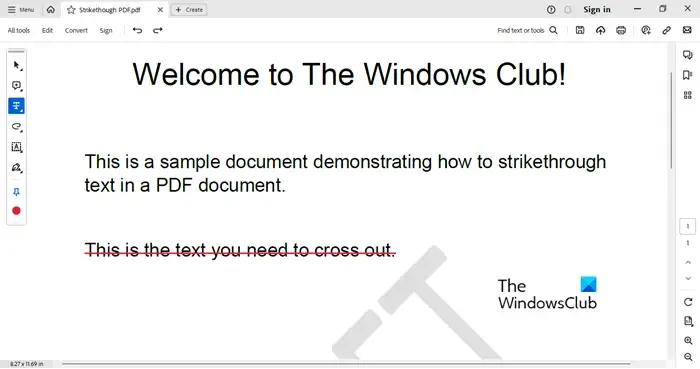
從get.adobe.com下載並安裝 Adobe Acrobat Reader 。之後,請按照以下步驟使用它刪除 PDF 文件中的單字、句子或整個段落:
- 啟動 Adobe Acrobat Reader
- 點擊主選單中的「開啟檔案」選項來瀏覽並選擇您的 PDF 文件以新增它
- PDF 文件將在單獨的選項卡中開啟。文件預覽的左側將出現一個工具面板。按一下該工具面板中的反白圖示(從頂部數第三個選項)
- 從可用選單中選擇刪除線選項
- 現在刪除線工具已選取。將滑鼠遊標置於要新增刪除線的文字的開頭。按一下並將遊標拖曳到文字末尾,然後釋放滑鼠按鈕。文字中間會出現一條紅線,將文字標記為已劃掉
- 點擊Adobe Acrobat Reader 左上角的選單選項
- 如果您想要產生帶有刪除線文字的 PDF 檔案的單獨副本,請使用「另存為」選項。否則,請使用「儲存」選項直接將變更新增至原始 PDF 檔案。
使用 PDF Candy 的免費線上 PDF 編輯器在 PDF 文件中添加刪除線文本

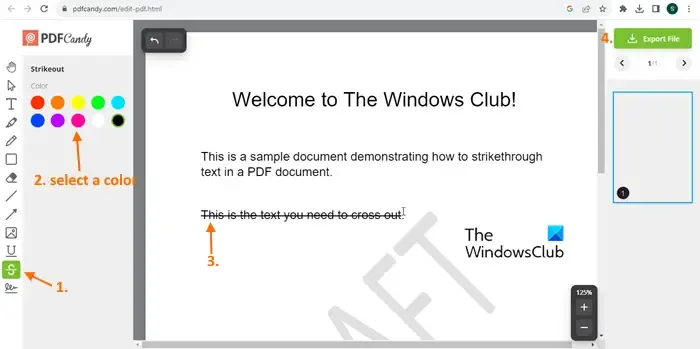
PDF 糖果![]()
- 開啟 PDF Candy 網站的主頁,然後按一下編輯 PDF選項。這將開啟其免費的 PDF 編輯器工具
- 現在點擊「新增檔案」按鈕從電腦瀏覽並選擇所需的 PDF 檔案。等待編輯器上傳文件。您也可以從 Google Drive 或 Dropbox 帳戶新增 PDF 文件
- 現在您將看到該文件的預覽。點擊左側部分可見的工具面板中的刪除線工具
- 選擇刪除線工具後,選擇任何可用顏色(黑色、黃色、綠色、紅色等)。將滑鼠遊標放在要劃掉的文字內容上。選擇文字內容,然後釋放滑鼠遊標。文字將會被用所選顏色劃掉
- 完成後,使用右上角的「匯出檔案」選項下載輸出檔案。
上傳的檔案將在2小時內自動從PDF Candy的伺服器中刪除。
我希望這是有幫助的。
為什麼刪除線在 PDF 中不起作用?
刪除線效果僅適用於可搜尋的 PDF 文件。它不適用於掃描的 PDF。因此,如果掃描整個 PDF,其頁面將只有圖像(即使有文字內容)。因此,如果您有掃描的 PDF 文件,您可以先將掃描的 PDF 轉換為可搜尋的 PDF,然後使用您正在使用的工具套用刪除線效果。
如何在 Windows 11 中編輯 PDF?
適用於 Windows PC 的免費 PDF 編輯器軟體免費基於雲端的 PDF 編輯器工具![]()



發佈留言